
![]()
![]() මෙම විශේෂාංග ලබා ගත හැක්කේ වෘත්තීය වින්යාසය තුළ පමණි.
මෙම විශේෂාංග ලබා ගත හැක්කේ වෘත්තීය වින්යාසය තුළ පමණි.
සෑම ආයතනයකටම පරිශීලකයින් වැඩසටහන භාවිතා කරන ආකාරය පාලනය කිරීමට අවශ්ය වේ. සම්පූර්ණ ප්රවේශ හිමිකම් ඇති පරිශීලකයින්ට වැඩසටහනේ සිදු කරන ලද සියලුම ක්රියා ලැයිස්තුවක් නැරඹිය හැකිය. එය විය හැකිය වාර්තා එකතු කිරීම , සංස්කරණය , ඉවත් කිරීම සහ තවත්. මෙය සිදු කිරීම සඳහා, ප්රධාන මෙනුවේ වැඩසටහනේ ඉහළම ස්ථානයට යන්න "පරිශීලකයන්" සහ කණ්ඩායමක් තෝරාගන්න "විගණන" .
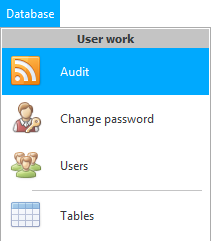
![]() මෙනු වර්ග මොනවාද යන්න ගැන වැඩිදුර සොයා බලන්න? .
මෙනු වර්ග මොනවාද යන්න ගැන වැඩිදුර සොයා බලන්න? .
විගණන කටයුතු "ආකාර දෙකකින්" : ' කාල සීමාව අනුව සොයන්න ' සහ ' වාර්තාවෙන් සොයන්න '.

පතන ලැයිස්තුවේ නම් "මාදිලිය" ' කාලයක් සඳහා සොයන්න ' තෝරන්න, ඔබට නියම කළ හැක "ආරම්භක" සහ "අවසාන දිනය" , ඉන්පසු බොත්තම ඔබන්න "පෙන්වන්න" . ඊට පසු, වැඩසටහන මඟින් නියමිත කාල සීමාව තුළ සිදු කරන ලද සියලුම පරිශීලක ක්රියා පෙන්වනු ඇත.
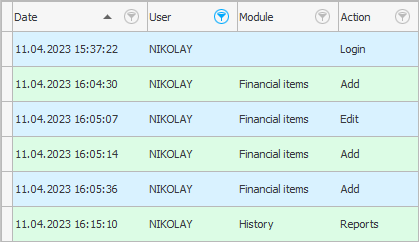

ඔබ යම් ක්රියාවක් වෙනුවෙන් පෙනී සිටින්නේ නම්, හරි "තොරතුරු පුවරුව" මෙම ක්රියාව පිළිබඳ සවිස්තරාත්මක තොරතුරු දිස්වනු ඇත. මෙම පැනලය බිඳ දැමිය හැක. තිර බෙදුම්කරුවන් ගැන වැඩිදුර කියවන්න.
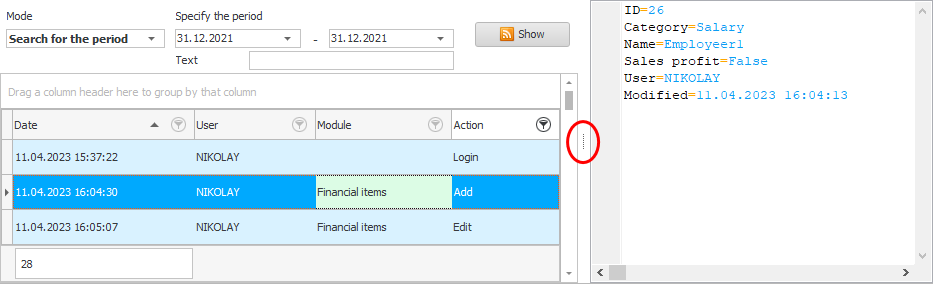

උදාහරණයක් ලෙස, යම් රෝගියෙකු පිළිබඳ වාර්තාවක් සංස්කරණය කිරීමේ කාරණය ගැන අපි නැගිටිමු.
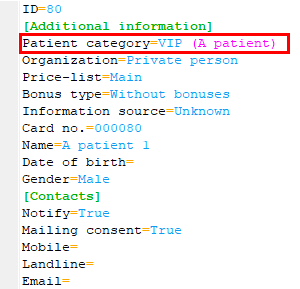
පැරණි දත්ත රෝස වරහන් වලින් දැක්වේ. මෙම උදාහරණයේදී, ' රෝගී කාණ්ඩය ' ක්ෂේත්රය සංස්කරණය කර ඇති බව ඔබට පෙනෙනු ඇත. මීට පෙර, සේවාදායකයා ' රෝගියා ' යන සම්මත තත්ත්වයෙන් සිටි අතර, පසුව ඔහු ' VIP සේවාදායකයින් ' කණ්ඩායමට මාරු කරන ලදී.
![]() දිවා කාලයේදී, පරිශීලකයින්ට වැඩසටහනේ ක්රියාවන් විශාල ප්රමාණයක් සිදු කළ හැකිය, එබැවින් ඔබට මෙම කවුළුවේ කලින් ලබාගත් කුසලතා ක්රියාකාරීව භාවිතා කළ හැකිය.
දිවා කාලයේදී, පරිශීලකයින්ට වැඩසටහනේ ක්රියාවන් විශාල ප්රමාණයක් සිදු කළ හැකිය, එබැවින් ඔබට මෙම කවුළුවේ කලින් ලබාගත් කුසලතා ක්රියාකාරීව භාවිතා කළ හැකිය. ![]() දත්ත සමූහගත කිරීම ,
දත්ත සමූහගත කිරීම , ![]() පෙරීම සහ වර්ග කිරීම .
පෙරීම සහ වර්ග කිරීම .

දැන් අපි දෙවැන්න බලමු "විගණන මාදිලිය" ' වාර්තාව අනුව සොයන්න '. මෙම වාර්තාව වඩාත් මෑත සංස්කරණවලට එක් කළ මොහොතේ සිට ඕනෑම වගුවක ඕනෑම වාර්තාවක් සඳහා වූ සම්පූර්ණ වෙනස්වීම් ඉතිහාසය බැලීමට එය අපට ඉඩ සලසයි. උදාහරණයක් ලෙස, මොඩියුලයේ "රෝගීන්" අපි ඕනෑම රේඛාවක් මත දකුණු ක්ලික් කර විධානය තෝරන්න "විගණන" .
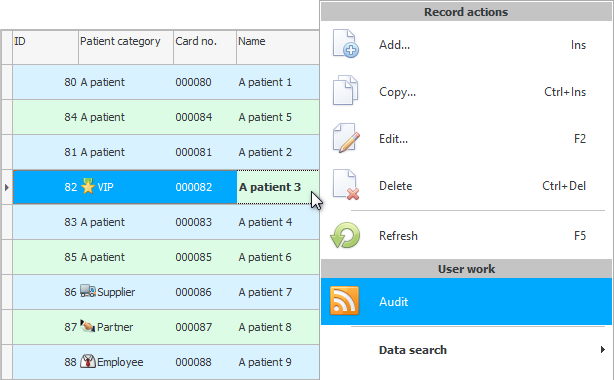
මෙම ගිණුම එක් කර පසුව එකම දිනයේ දෙවරක් වෙනස් කර ඇති බව අපට පෙනෙනු ඇත. මෙම රෝගියා එකතු කළ එම සේවකයා විසින්ම වෙනස්කම් සිදු කරන ලදී.
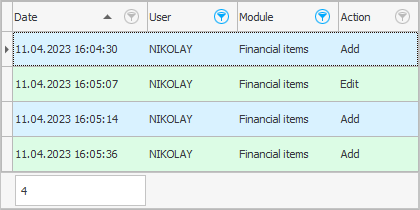
සහ ඕනෑම සංස්කරණයක් මත සිටගෙන, සුපුරුදු පරිදි, දකුණට "තොරතුරු පුවරුව" හරියටම වෙනස් වූයේ කවදාද සහ කුමක් දැයි අපට දැක ගත හැකිය.

ඕනෑම අවස්ථාවක "වගුව" පද්ධති ක්ෂේත්ර දෙකක් තිබේ: "පරිශීලක" සහ "වෙනස් වූ දිනය" . මුලදී, ඒවා සැඟවී ඇත, නමුත් ඒවා සැමවිටම විය හැකිය ![]() ප්රදර්ශනය . මෙම ක්ෂේත්රවල අවසන් වරට වාර්තාව වෙනස් කළ පරිශීලකයාගේ නම සහ එම වෙනස් කළ දිනය අඩංගු වේ. ආසන්නතම තත්පරයට වේලාව සමඟ දිනය ලැයිස්තුගත කර ඇත.
ප්රදර්ශනය . මෙම ක්ෂේත්රවල අවසන් වරට වාර්තාව වෙනස් කළ පරිශීලකයාගේ නම සහ එම වෙනස් කළ දිනය අඩංගු වේ. ආසන්නතම තත්පරයට වේලාව සමඟ දිනය ලැයිස්තුගත කර ඇත.
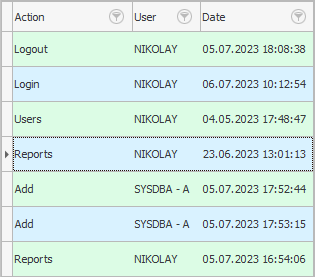
සංවිධානය තුළ සිදුවන ඕනෑම සිදුවීමක විස්තර සොයා ගැනීමට ඔබට අවශ්ය වූ විට, විගණනය අත්යවශ්ය සහායකයකු බවට පත්වේ.
වෙනත් ප්රයෝජනවත් මාතෘකා සඳහා පහත බලන්න:
![]()
විශ්ව ගිණුම්කරණ පද්ධතිය
2010 - 2024